Microsoft je objavio sigurnosno poboljšanje za Excel u ažuriranju za kolovoz 2022. Ovo sigurnosno poboljšanje blokira dodatke XLL programa Excel s netočnim ili nedostajućim datotečnim nastavkom.
Preduvjeti datotečnog nastavka za excel XLL
Valjani datotečni nastavci za datoteke dodataka Excel XLL su .xll i .dll – Datoteke dodataka Excel XLL s drugim datotečnim nastavcima ili datotečni nastavak nisu valjani i nakon primjene ažuriranja za kolovoz blokirat će se ove datoteke dodataka Excel XLL koje nisu valjane.
Kada je dodatak Excel XLL blokiran, korisnici će vidjeti sljedeće upozorenje:
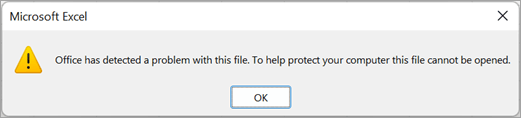
Privremeno vraćanje starog ponašanja
Postoji način da privremeno onemogućite to sigurnosno poboljšanje za korisnike i tvrtke ili ustanove koji se koriste dodacima XLL programa Excel s datotečnim nastavcima koji nedostaju ili nisu točni. To se pruža da bi se korisnicima pomoglo dok se njihovi XLL dodaci za Excel i povezana rješenja ažuriraju radi korištenja odgovarajućeg datotečnog nastavka. Taj će se mehanizam ukloniti u ažuriranju za siječanj 2023., u kojem trenutku korisnici moraju koristiti valjani datotečni nastavak za dodatke programa Excel XLL.
Da biste vratili staro ponašanje i dopustili dodatke XLL programa Excel s datotečnim nastavcima koji nedostaju ili nisu točni:
-
Otvaranje uređivača registra
Oprez: Nepravilno uređivanje registra može ozbiljno oštetiti sustav. Preporučujemo da prije promjene registra sigurnosno kopirate sve vrijedne podatke na računalu.
-
Dodajte sljedeću vrijednost registra kao DWORD:
-
Office 2013: Computer\HKEY_CURRENT_USER\Software\Microsoft\Office\15.0\Excel\Security\EnforceXllExtension
-
Office 2016, 2019, 2021, 365: Computer\HKEY_CURRENT_USER\Software\Microsoft\Office\16.0\Excel\Security\EnforceXllExtension
-
-
Postavljanje vrijednosti na 0
-
Ponovno pokretanje programa Excel
Da biste ponovno omogućili sigurnosni popravak, izbrišite vrijednost registra stvorenu u 2. koraku.










